
Myši MMO nebo MOBA jsou vyrobeny pro hry, které používají spoustu tlačítek. Tyto myši vám prakticky dají klávesnici navíc. A tyto klíče můžete znovu svázat na cokoli chcete, včetně klávesových zkratek a maker.
Budeme používat Corsair Scimitar jako příklad v této příručce, protože je levný (59,99 $) a má skvělý software. Také milujeme Razer’s NAGA Trinity (74,92 $), jmenujeme jej jedním z našich nejlepší herní myši . Stejné obecné pokyny by měly fungovat pro jakoukoli myš, pokud můžete její tlačítka znovu svázat.
Jak mohou tato tlačítka myši pomoci
Po vybalení z krabice už toho pro vás není příliš mnoho navíc; musíte si svázat makra sami, aby vyhovovala vašim potřebám. Zkuste myslet na cokoli, co ztrácí váš čas, i na malé věci. Nemusí to být obrovské - sekunda nebo dvě uložené na něčem, co děláte stokrát denně, se postupem času sčítají a vaše práce je mnohem svižnější.
Například pracuji na MacBooku a kromě vestavěného trackpadu dávám přednost používání myši. Přepínání mezi pracovními plochami v systému macOS je u trackpadu snadné, ale abych to udělal pomocí myši, musel bych držet klávesu Ctrl a stisknout klávesu se šipkou, která by stejně používala moji pravou ruku. Takže jsem na numerické klávesnici myši svázal přepínací plochu vlevo a vpravo na 4 a 5, což mi ušetří tolik pohybu rukou. V menším měřítku dělám totéž pro přepínání tam a zpět mezi kartami Chrome (a jakoukoli jinou aplikací, která má karty) pomocí 1 a 2 pro levé a pravé místo použití kombinací klávesových zkratek nebo kliknutím na horní lištu myší.
Mimochodem, Windows má stejný druh přepínání virtuální plochy jako MacOS, ale možná si toho ani nevšimnete, pokud neznáte klávesové zkratky (Windows + Control + šipky). Jejich vazba na tlačítka myši usnadňuje používání virtuálních desktopů Windows a pomůže vám vyčistit nepořádek v systému Windows.
Fanoušci klávesových zkratek budou svými metodami stále přísahat. U některých aplikací je mít obě ruce na klávesnici mnohem rychlejší než používat myš na prvním místě, což je něco vim uživatel může potvrdit. Ale v moderním systému budete v určitém okamžiku používat myš. Nejlepší je co nejlépe to využít a nenechat se zpomalit, zvláště pokud máte myš se spoustou tlačítek.
Konfigurace myši
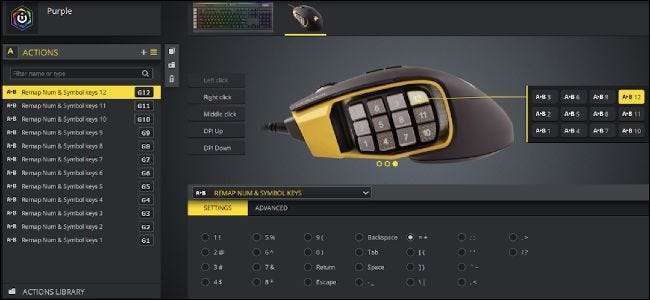
Nastavení bude záviset na myši, kterou vlastníte, a na jejím softwaru, ale nástroje většiny výrobců myší vám umožní dělat podobné věci. Nástroj Corsair Utility Engine je velmi výkonný a nabízí plnou podporu maker a více profilů. Můžete nakonfigurovat jedno tlačítko pro stisknutí řady kombinací kláves, takže možnosti, které máte, jsou poměrně neomezené.
Přepínání profilů je mimořádně užitečná funkce, protože v podstatě umožňuje vnoření maker za ostatní tlačítka. Mám 10, 11 a 12 nastaveno na přepnutí na různé profily a poté přepnutí zpět po stisknutí dalšího tlačítka. To mi dává 45 různých slotů, do kterých se vejdou makra, i když jsem je ještě určitě nezaplnil. Můžete nakonfigurovat různé profily pro různé aplikace a samostatný profil pro hraní her, který ponechá číselné klávesy beze změny.
ICUE od Corsair uloží profil do myši, takže stejné rozložení tlačítek bude přetrvávat na různých počítačích - nebo na různých operačních systémech, což je užitečné pro dual-boot systémy .
Zatímco spousta maker je skvělá, i něco tak jednoduchého, jako je použití tlačítek 1 a 2 jako kláves se šipkami vlevo a vpravo, vám každý den ušetří spoustu času. Najděte, co vám vyhovuje, a vytvořte kolem toho svůj pracovní postup.
Další nástroje
Velmi rychle dosáhnete limitu toho, kolik toho můžete udělat jen s převrácením klávesových zkratek. Naštěstí instalace několika dalších nástrojů, které vám pomohou uvolnit, může drasticky zlepšit váš pracovní postup.
- AutoHotkey (Windows) - Pokud jste si mysleli, že 45 vnořených maker je přehnaných, zkuste, aby byla vaše makra Turingova úplná. AutoHotkey je skvělý skriptovací jazyk soustředěný kolem klávesových zkratek a maker, ale jazyk byl v průběhu let rozšířen, aby se podobal úplnému programovacímu jazyku. Má smyčky, řídicí struktury, schopnost číst a zapisovat do souborů, pohybovat myší a schopnost spouštět spustitelné soubory. Můžete nakonfigurovat tlačítka myši tak, aby spouštěly skripty nebo akce AHK přímo, což z něj dělá obrovský upgrade oproti stávajícím funkcím.
- BetterTouchTool (Mac) - Exkluzivně pro MacOS se BetterTouchTool snaží být AHK pro Mac. Je to ale mnohem jednodušší a nabízí podporu pro přetahování multidotykových gest trackpadu a přizpůsobení dotykový panel , a dokonce i Siri Remote. I když to není úplně na úrovni výkonu AHK, dělá to pro macOS velmi dobrou práci.







